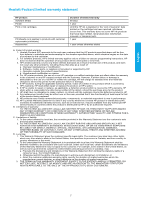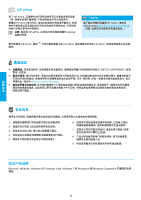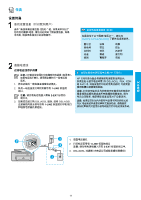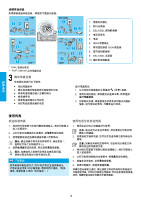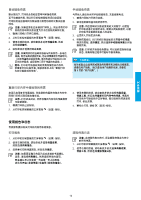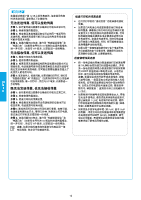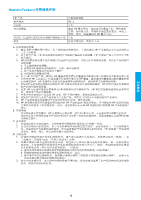HP Officejet Pro 3620 Getting Started Guide - Page 12
使用传真
 |
View all HP Officejet Pro 3620 manuals
Add to My Manuals
Save this manual to your list of manuals |
Page 12 highlights
简体中文 * TAM FoIP:Internet 1 2 3. DSL/ADSL 4 5. 电话 6. ISDN 7 ISDN 路由器 8 9. DSL/ADSL 过滤器 10 1 2 3 使用传真 1 2 3 4 9 1 2 3 4 5 6 12
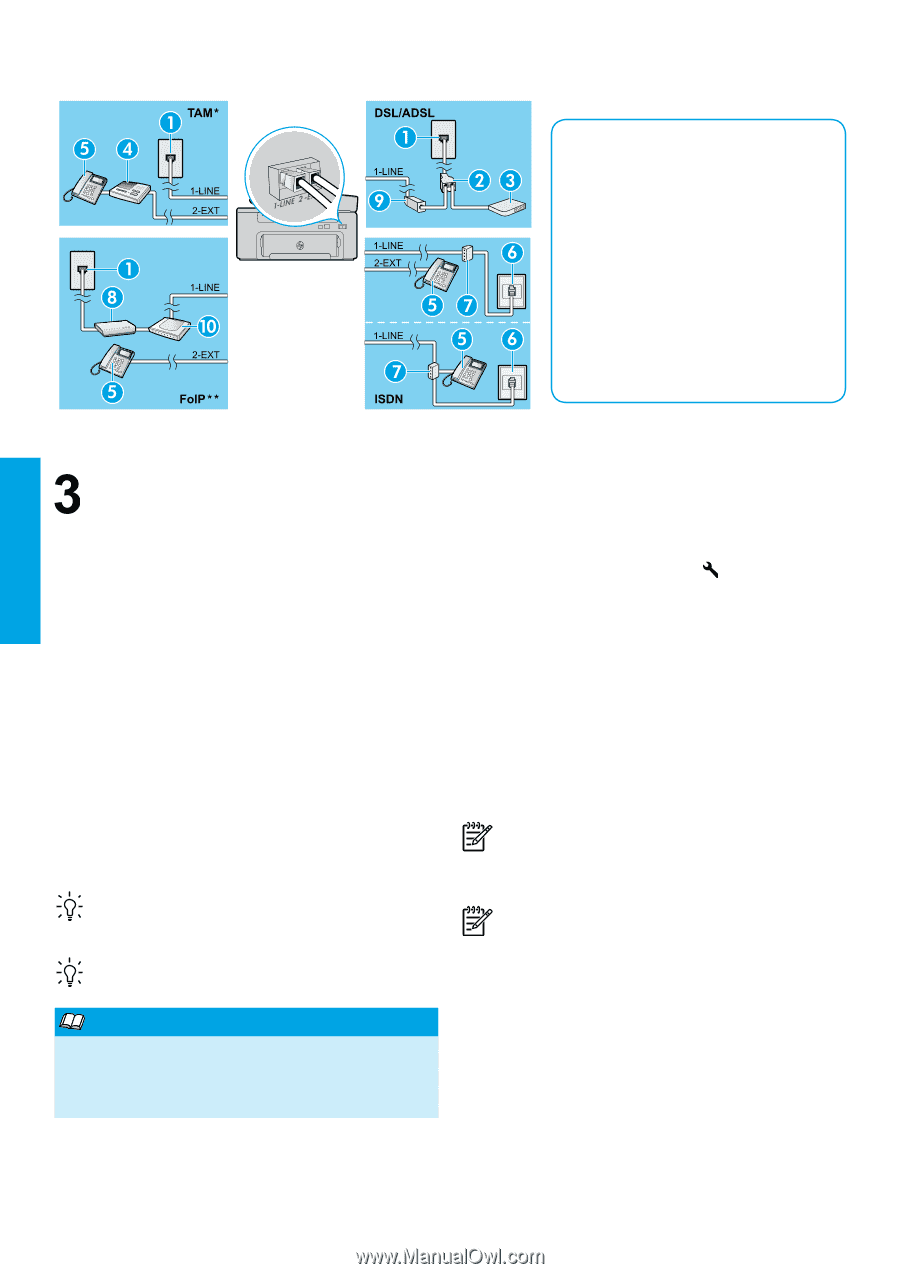
12
使用传真
发送标准传真
1.
将文档打印面朝下放到扫描仪玻璃板上,或打印面朝上
放入送纸器中。
2.
从打印机控制面板的主屏幕中,按
传真
旁边的按钮。
3.
使用键盘或通过选择快速拨号输入传真号码。
提示:
要在传真号码中添加停顿符号,请反复按
*
,
直到显示屏上出现破折号
(-
)
。
4
.
按
开始传真
旁边的按钮,然后选择
黑白
或
彩色
。
提示:
如果收件人报告所发传真存在质量问题,
请尝试更改传真的分辨率或对比度。
有关其他传真发送方式(如计划在稍后发送传真或从
计算机发送传真)的详细信息,请参阅用户指南。(有关
信息,请参见第
9
页的“用户指南”。)
了解更多!
使用电话分机发送传真
1.
使用电话分机上的键盘进行拨号。
注意:
通过此方式发送传真时,请勿使用打印机控制
面板上的键盘。
2.
如果接收方接听电话,您可以在发送传真之前与其进行
通话。
注意:
如果是传真机应答呼叫,您会听到从接收方传
真机发出的传真提示音。
3.
将文档打印面朝下放到扫描仪玻璃板上,或打印面朝上
放入送纸器中。
4
.
从打印机控制面板的主屏幕中,按
传真
旁边的按钮。
5
.
准备发送传真时,选择
黑白
或
彩色
。
6
.
如果出现提示,请选择
发送传真
。
如果您在与接收方通话,请让接收方听到传真机的传真音时
开始接收传真。打印机开始发送传真后,可以挂机或保持接通
状态。传真传输过程中可能听不到传真音。
测试传真设置
●
测试传真硬件
●
确认将正确的电话线类型连接到打印机
●
检查电话线是否插入正确的端口
●
检查拨号音
●
检查电话线路的工作状态
●
测试电话线路连接的状态
运行传真测试:
1.
从打印机控制面板的主屏幕按
(设置)按钮。
2.
使用右侧的按钮,滚动查找并选择
工具
,然后选择
运行传真测试
。
3.
如果测试失败,请查看报告中有关如何解决问题的
信息,进行建议的更改,并重新运行测试。
传真测试将执行以下操作:
连接其他设备
1.
墙壁电话插孔
2.
并行分离器
3. D
S
L/
A
D
S
L
调制解调器
4
.
电话应答机
5
.
电话
6
.
IS
D
N
墙壁插孔
7
.
终端适配器或
IS
D
N
路由器
8
.
宽带调制解调器
9. D
S
L/
A
D
S
L
过滤器
10.
模拟电话适配器
*
TAM
:电话应答机
**
FoIP
:
Internet
上的传真协议
如果需要连接其他设备,请按照下图进行连接:
简体中文